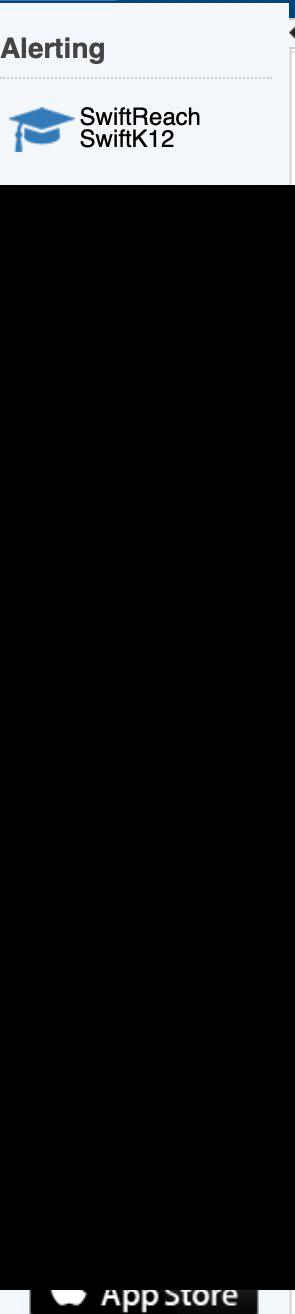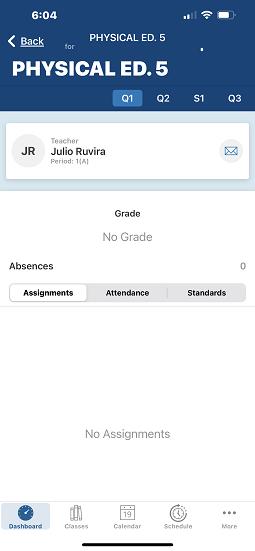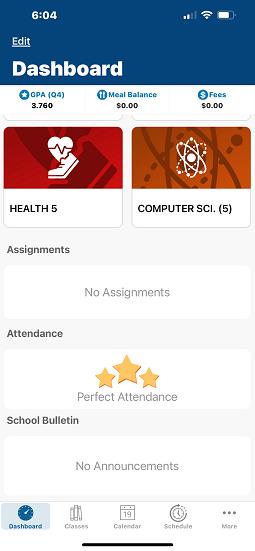ColegioMaristaGuaynabo
¿Qué es PowerSchool?
PowerSchool es el sistema de gestión y control escolar, cuenta con múltiples funciones que permiten fácilmente ingresar, gestionar y monitorear la información de cada uno de los estudiantes, a través de una interfaz sencilla y clara que hace de PowerSchool una herramienta de alto impacto, permitiendo a las escuelas tomar mejores decisiones y a los padres de familia monitorear el progreso de sus hijos.
Beneficios de PowerSchool
Es un sistema que nos permite integrar toda la información de los estudiantes, en un solo lugar.
Los padres de familia pueden observar el progreso de sus hijos para poder apoyarlos antes de que se cierre el periodo.
Es una plataforma fácil de usar.
Los padres de familia pueden consultar calificaciones desde cualquier dispositivo.
El Colegio Marista, como escuela verde, mediante el uso de esta plataforma ahorra en papel de calificaciones, circulares y demás.
Accesar a PowerSchool utilizando PC/Laptop.
1. Abrir navegador de internet
2. Accesar a www.maristasguaynabo.org
3. Ir a Enlaces
4. Escoger Power School (Plataforma de Notas)
5. Escribir usuario y contraseña
4. Dar click en “Sign In”
Nota: La página de Internet de la plataforma es la página oficial. La aplicación es un resumen
Pasos para accesar a PowerSchool utilizando dispositivos móviles.
Descargar aplicación “PowerSchool” que se encuentran en “App Store o “Play Store”
Iniciar la aplicación, introducir el “Código de Distrito” KXGJ, accesar con usuario y contraseña y dar click en “Sign In”.
NAVEGANDO POR EL PORTAL DE PADRES
INFORMACIÓN GENERAL
Al iniciar una sesión en el portal de padres de PowerSchool la página de inicio esta predeterminada a la página de Calificaciones y Asistencia. Utilice la barra de herramientas de Navegación y menú para ver información adicional de su hijo/a(s).
La barra de herramientas de navegación
La barra de navegación aparece en la parte superior de cada página. Usted va a ver el/los nombre(s) de su estudiante(s) en el lado izquierdo de esta barra, debajo del logo de PowerSchool.
El Logo de PowerSchool: Oprima en el logo para volver a la página de inicio desde cualquier lugar dentro la aplicación.
Nombres de estudiantes: El primer nombre de los estudiantes asociados a su cuenta de padre aparecen en orden alfabético. Oprima en el nombre del estudiante para quien desee ver información.
Menú de navegación
El menú de navegación sirve como el punto central desde donde acceder a las páginas del portal de padres de PowerSchool. El menú de a través navegación incluye los siguientes enlaces:
1. SwiftReach SwiftK12 – Sistema de mensajería. Muestra todos los documentos y mensajes enviados a los correos electrónicos desde de la plataforma de PowerSchool. Los mensajes se guardarán en el sistema por 30 días. También le permitirá editar o actualizar sus correos electrónicos y números de teléfono de contacto para el sistema automático de notificaciones del Colegio Marista.
2. Calificaciones y asistencia: Muestra información completa sobre las calificaciones del estudiante y la asistencia para el curso actual. Oprima en una calificación dentro de la columna del curso actual para ver resultados y tareas detalladas. Oprima en el nombre de un maestro en la columna de cursos para enviarle un correo electrónico.
3. Historial de calificaciones: Muestra los grados del estudiante del curso anterior Tenga en cuenta que si la escuela no ha completado un término (en otras palabras, el primer semestre o trimestre no ha terminado todavía) o si los grados de la escuela están basados en cursos de años, no habrá ningunas calificaciones que aparezcan en esta página todavía.
4. Historial de asistencia: Muestra información acerca del historial de asistencia del estudiante para el curso actual. La parte inferior de la página explica los diferentes códigos de letra utilizados para asistencia.
5. Notificación por correo electrónico: Establezca la notificación automática que se le enviará desde PowerSchool de forma regular por correo electrónico.
6. Comentarios de profesores: Muestra los comentarios de los maestros del estudiante.
7. Formas: Matrícula y otros…
8. Boletín escolar: Mostrara anuncios, fechas importantes y otra información de la escuela de su hijo/a.
9. Registro de clases: Esta página no está disponible para las escuelas.
10. Balance: No se usa
11. Mi calendario: Horario de clases del estudiante. Vista Semanal. Matrix View (Programa de Clases)
12. Información del Colegio: Muestra el nombre e información de la escuela de su hijo.
13. Digital Equity and Learning Preference: Equipo electrónico prestado
14. Preferencias de cuenta: Oprima para administrar sus preferencias en su cuenta de PowerSchool para padres.
15. Código de Distrito: KXGJ Necesario para activar la aplicación en PowerSchool
Nota: En la cuenta del estudiante no tendrá acceso al #1, #5, #13, #14
Explicación del contenido de la pantalla de calificaciones.
Descripción de la pantalla:
SwiftReach SwiftK12 – Sistema de mensajería. Muestra todos los documentos y mensajes enviados a los correos electrónicos desde de la plataforma de PowerSchool. Los mensajes se guardarán en el sistema por 30 días. También le permitirá editar o actualizar sus correos electrónicos y números de teléfono de contacto para el sistema automático de notificaciones del Colegio Marista.
Documentos y Mensajes enviados a través de la plataforma de PowerSchool.
Contact Information correos electrónicos y números de teléfonos
1. Materia y maestro que imparte la materia, se puede dar click en el nombre del maestr@ para poder enviarle correo con dudas/comentarios.
2. Periodos - se representan como Q1, Q2, S1, Q3, Q4, S2,
3. Ausencias y tardanzas, se puede dar click en cada ausencia o tardanza para saber que día fue el que faltó o llegó tarde.
4. Calificación del periodo (por materia) del alumno, se puede dar click para saber qué actividades tuvo durante el periodo y que calificación obtuvo en cada una, aparecen también comentarios del maestro y si se da click en la actividad se puede ver la descripción (de que se trata la actividad).
5. Avisos.
6. Horario del alumno.
7. Icono en caso de que se necesite imprimir.
8. En caso de descargar la aplicación de “PowerSchool” este es el código que se debe usar para accesar.
CALIFICACIONES Y ASISTENCIA
Una vez que haya entrado al portal de padres, usted puede navegar a las distintas páginas dentro del portal. A continuación se muestra información detallada sobre las páginas de calificaciones y de asistencia.
Página de Calificaciones y Asistencia
La página de Calificaciones y Asistencia muestra información general sobre las calificaciones y la asistencia del estudiante durante la sesión actual. La siguiente información se puede acceder desde esta página:
Calificaciones: Para ver los detalles de cada calificación, oprima una calificación en la columna de la sesión
Esto le llevara a la página de Detalles de Puntaje en las Clases. Esta página le mostrara todas las tareas, fechas de entrega, posibles puntos y grados en la clase.
Para ver una descripción completa de cada tarea, oprima en el nombre de la tarea y aparece la página de Descripción de la Tarea. Si usted tiene preguntas acerca de la publicación de las tareas o trabajos, por favor póngase en contacto con el maestro acerca de sus pólizas y procedimientos
Correo Electrónico del Maestro: Para enviar un correo electrónico a un maestro, oprima en el nombre del maestro.
Nota: Si usted tiene una aplicación de correo electrónico como Outlook o Entourage, usted podrá enviar automáticamente un correo electrónico a un maestro con solo oprimir en su nombre. Si usted está utilizando un correo basado en la red como Yahoo o Hotmail, usted tendrá que escribir la dirección de correo electrónico del maestro.
Asistencia: Para ver las ausencias o llegadas tarde en una clase oprima en el número de la columna de Ausencias o Tardanzas. Esto abrirá la página Fechas de asistencia.
La página Fechas de Asistencia muestra todas las ausensias o llegadas tarde para esa clase.
Página del Historial de Calificaciones
Absences Tardies
La página del Historial de Calificaciones muestra las calificaciones del estudiante de la sesión anterior Tenga en cuenta que si la escuela no ha completado una sesión de clases (es decir, el primer semestre o trimestre no ha terminado aún) o si las clases de la escuela son basadas de todo el año, no habrá calificaciones que aparezcan en esta página aun.
Página del Historial de Asistencia
La página del Historial de Asistencia muestra información sobre la asistencia del estudiante durante la sesión de clases actual. Una leyenda aparecerá en la parte inferior de la pantalla que explica las diferentes letras de códigos de asistencia y su significado.
PREGUNTA FRECUENTE
¿Se van a imprimir las calificaciones en cada periodo (Q1, Q2, Q3, Q4)?
R.- No Las mismas serán publicadas en la plataforma de PowerSchool – Swift K12; a través de la página de internet: https://maristas.powerschool.com/public.
Observaciones
En caso de que exista un adeudo, el sistema se bloquea y no podrá accesar a consultar información a PowerSchool. En caso de no tener adeudo y no pueda accesar a la plataforma, favor de llamar o enviar un correo a idiaz@maristasguaynabo.org.
Se les enviará, por correo electrónico, una circular dónde aparecerán los usuarios y contraseñas del alumno y el padre/madre o tutor. Es de suma importancia que usted le entregue a su hij@ el usuario y contraseña y la guarde en un lugar seguro por si su hij@ lo pierde. El estudiante lo necesitará para acceder en algunas plataformas del Colegio.
Nota: El estudiante no puede utilizar la cuenta del padre para acceder al Sistema.
Para preguntas o ayuda adicional:
Isaira Díaz
PowerSchool Administrator
Tel. (787) 720-2186
Emai: idiaz@maristasguaynabo.org, incluya nombre del alumno y el grado.
Isaira Díaz – idiaz@maristasguaynabo.org
Isaira Díaz – idiaz@maristasguaynabo.org
Isaira Díaz – idiaz@maristasguaynabo.org